Escludere dischi dal ripristino di emergenza
Questo articolo descrive come escludere dischi dalla replica durante il ripristino di emergenza dall'ambiente locale ad Azure con Azure Site Recovery. È possibile escludere dischi dalla replica per diversi motivi:
- Evitare che i dati non importanti rilevati nel disco escluso non vengano replicati.
- Ottimizzare la larghezza di banda di replica usata o le risorse lato destinazione.
- Risparmiare le risorse di archiviazione e di rete non eseguendo la replica dei dati non necessari.
- Le macchine virtuali di Azure hanno raggiunto i limiti di replica di Site Recovery.
Scenari supportati
È possibile escludere dischi dalla replica come riepilogato nella tabella.
| Da Azure ad Azure | Da VMware ad Azure | Da Hyper-V ad Azure | Da server fisico in Azure |
|---|---|---|---|
| Sì | Sì | Sì | Sì (solo nell'architettura classica) |
Limitazioni di esclusione
| Limitazione | Macchine virtuali di Azure | VM VMware | VM Hyper-V |
|---|---|---|---|
| Tipi di disco | È possibile escludere dalla replica dischi di base. Non è possibile escludere dischi del sistema operativo o dinamici. Per impostazione predefinita, i dischi temporanei sono esclusi. |
È possibile escludere dalla replica dischi di base. Non è possibile escludere dischi del sistema operativo o dinamici. |
È possibile escludere dalla replica dischi di base. Non è possibile escludere dischi del sistema operativo e non è consigliabile escludere dischi dinamici. Site Recovery non è in grado di identificare quale VHS è di base o dinamico nella macchina virtuale guest. Se tutti i dischi del volume dinamico dipendenti non sono esclusi, il disco dinamico protetto diventa un disco con errore in una macchina virtuale di failover e i dati su tale disco non sono accessibili. |
| Replica del disco | Non è possibile escludere un disco in fase di replica. Disabilitare e riabilitare la replica per la macchina virtuale. |
Non è possibile escludere un disco in fase di replica. | Non è possibile escludere un disco in fase di replica. |
| Servizio di mobilità (VMware) | Non rilevante | È possibile escludere dischi solo nelle macchine virtuali in cui è installato il servizio di mobilità. Ciò significa che è necessario installare manualmente il servizio di mobilità nelle macchine virtuali per cui si desidera escludere i dischi. Non è possibile usare il meccanismo di installazione push perché installa il servizio di mobilità solo dopo l'abilitazione della replica. |
Non rilevante. |
| Aggiunta/rimozione | È possibile aggiungere dischi gestiti nelle macchine virtuali di Azure abilitate per la replica con dischi gestiti. Non è possibile rimuovere dischi nelle macchine virtuali di Azure abilitate per la replica. | Non è possibile aggiungere né rimuovere dischi dopo l'abilitazione della replica. Disabilitare e quindi riabilitare la replica per aggiungere un disco. | Non è possibile aggiungere né rimuovere dischi dopo l'abilitazione della replica. Disabilitare e riabilitare la replica. |
| Failover | Se un'app richiede un disco che è stato escluso, dopo il failover è necessario creare manualmente il disco in modo che l'app replicata possa essere eseguita. In alternativa, è possibile creare il disco durante il failover della macchina virtuale integrando Automazione di Azure in un piano di ripristino. |
Se si esclude un disco necessario per un'app, crearlo manualmente in Azure dopo il failover. | Se si esclude un disco necessario per un'app, crearlo manualmente in Azure dopo il failover. |
| Failback locale - dischi creati manualmente | Non rilevante | Macchine virtuali Windows: non viene eseguito il failback dei dischi creati manualmente in Azure. Se ad esempio si esegue il failover di tre dischi e si creano due dischi direttamente in una macchina virtuale di Azure, viene eseguito il failback solo dei tre dischi di cui è stato eseguito il failover. Macchine virtuali Linux: viene eseguito il failback dei dischi creati manualmente in Azure. Se ad esempio si esegue il failover di tre dischi e se ne creano due direttamente in Azure, verrà eseguito il failback di tutti i cinque dischi. Non è possibile escludere i dischi creati manualmente dall'operazione di failback. |
non viene eseguito il failback dei dischi creati manualmente in Azure. Se ad esempio si esegue il failover di tre dischi e si creano due dischi direttamente in una macchina virtuale di Azure, viene eseguito il failback solo dei tre dischi di cui è stato eseguito il failover. |
| Failback locale - dischi esclusi | Non rilevante | Se si esegue il failback nel computer originale, la configurazione del disco della macchina virtuale di failback non include i dischi esclusi. I dischi esclusi dalla replica da VMware ad Azure non sono disponibili nella macchina virtuale di failback. | Quando il failback è il percorso originale di Hyper-V, la configurazione del disco della macchina virtuale di failback rimane identica a quella del disco della macchina virtuale di origine. Nella macchina virtuale di failback sono quindi disponibili i dischi esclusi dalla replica dal sito Hyper-V ad Azure. |
Scenari tipici
Esempi di varianza dei dati che sono candidati rilevanti per l'esclusione includono le scritture in un file di paging (pagefile.sys) e le scritture nel file tempdb di Microsoft SQL Server. In base al carico di lavoro e del sottosistema di archiviazione, i file tempdb e di paging possono registrare una varianza significativa. La replica di questo tipo di dati in Azure richiede un uso intensivo delle risorse.
Per ottimizzare la replica per una macchina virtuale con un singolo disco virtuale che include sia il sistema operativo che il file di paging, è possibile:
- Suddividere il singolo disco virtuale in due dischi virtuali, uno con il sistema operativo e l'altro con il file di paging.
- Escludere il disco del file di paging dalla replica.
Per ottimizzare la replica per un disco che include sia il file tempdb di Microsoft SQL Server sia il file di database di sistema, è possibile:
- Archiviare il database di sistema e il tempdb in due dischi distinti.
- Escludere il disco del tempdb dalla replica.
Esempio 1: Escludere il disco del tempdb di SQL Server
Esaminiamo ora come gestire l'esclusione dei dischi e il failover per una macchina virtuale Windows di SQL Server di origine - SalesDB*, per cui si vuole escludere il file tempdb.
Escludere dischi dalla replica
Nella macchina virtuale Windows di origine SalesDB sono presenti questi dischi.
| Nome del disco | Disco del SO guest | Lettera di unità | Tipo di dati del disco |
|---|---|---|---|
| DB-Disk0-OS | Disk0 | C:\ | Disco del sistema operativo. |
| DB-Disk1 | Disk1 | D:\ | Database di sistema SQL e Database1 dell'utente |
| DB-Disk2 (disco escluso dalla protezione) | Disk2 | E:\ | File temporanei. |
| DB-Disk3 (disco escluso dalla protezione) | Disk3 | F:\ | Database tempdb SQL. Percorso cartella - F:\MSSQL\Data. Prendere nota del percorso della cartella prima del failover. |
| DB-Disk4 | Disk4 | G:\ | Database2 dell'utente |
- Viene abilitata la replica per la macchina virtuale SalesDB.
- Si escludono Disk2 e Disk3 dalla replica perché la varianza dei dati in tali dischi è temporanea.
Gestire i dischi durante il failover
Poiché i dischi non vengono replicati, quando si esegue il failover in Azure questi dischi non sono presenti nella macchina virtuale di Azure creata dopo il failover. Nella macchina virtuale di Azure sono presenti i dischi riepilogati in questa tabella.
| Disco del SO guest | Lettera di unità | Tipo di dati del disco |
|---|---|---|
| Disk0 | C:\ | Disco del sistema operativo. |
| Disk1 | E:\ | Archiviazione temporanea Questo disco è stato aggiunto da Azure. Poiché Disk2 e Disk3 sono stati esclusi dalla replica, E: è la prima lettera di unità disponibile nell'elenco. Azure assegna quindi la lettera E: al volume di archiviazione temporanea. Le altre lettere di unità per i dischi replicati rimangono invariate. |
| Disk2 | D:\ | Database di sistema SQL e Database1 dell'utente |
| Disk3 | G:\ | Database2 dell'utente |
In questo esempio, poiché Disk3, ovvero il disco tempdb SQL è stato escluso dalla replica e non è disponibile nella macchina virtuale di Azure, il servizio SQL si trova in stato di interruzione e richiede il percorso F:\MSSQL\Dati. Questo percorso può essere creato in due modi:
- Aggiungere un nuovo disco dopo il failover e assegnare il percorso della cartella tempdb.
- Usare un disco di archiviazione temporanea esistente per il percorso della cartella del tempdb.
Aggiungere un nuovo disco dopo il failover
- Prima del failover, annotare i percorsi di tempdb.mdf e tempdb.ldf di SQL.
- Nel portale di Azure aggiungere un nuovo disco alla macchina virtuale di Azure di failover. Il disco deve avere le stesse dimensioni (o maggiori) del disco tempdb SQL di origine (Disk3).
- Accedere alla macchina virtuale di Azure.
- Dalla console di gestione del disco, diskmgmt.msc, inizializzare e formattare il disco appena aggiunto.
- Assegnare la stessa lettera di unità usata dal disco del tempdb SQL (F:).
- Creare una cartella del tempdb nel volume F: (F:\MSSQL\Data).
- Avviare il servizio SQL dalla console del servizio.
Usare un disco di archiviazione temporanea esistente
Apri un prompt dei comandi.
Eseguire SQL Server in modalità di ripristino dal prompt dei comandi.
Net start MSSQLSERVER /f / T3608Eseguire il comando sqlcmd seguente per sostituire il percorso del tempdb con il nuovo percorso.
sqlcmd -A -S SalesDB **Use your SQL DBname** USE master; GO ALTER DATABASE tempdb MODIFY FILE (NAME = tempdev, FILENAME = 'E:\MSSQL\tempdata\tempdb.mdf'); GO ALTER DATABASE tempdb MODIFY FILE (NAME = templog, FILENAME = 'E:\MSSQL\tempdata\templog.ldf'); GOArrestare il servizio Microsoft SQL Server.
Net stop MSSQLSERVERAvviare il servizio Microsoft SQL Server.
Net start MSSQLSERVER
Macchine virtuali VMware: dischi durante il failback nel percorso originale
Viene ora illustrato come gestire i dischi nelle macchine virtuali VMware quando si esegue il failback nel percorso locale originale.
- Dischi creati in Azure: poiché l'esempio usa una macchina virtuale Windows, i dischi creati manualmente in Azure non vengono replicati nel sito quando si esegue il failback o si protegge nuovamente una macchina virtuale.
- Disco di archiviazione temporanea in Azure: il disco di archiviazione temporanea non viene replicato in host locali.
- Dischi esclusi: i dischi esclusi dalla replica da VMware ad Azure non sono disponibili nella macchina virtuale locale dopo il failback.
Prima di eseguire il failback delle macchine virtuali VMware nel percorso originale, le impostazioni del disco della macchina virtuale di Azure sono le seguenti.
| Disco del SO guest | Lettera di unità | Tipo di dati del disco |
|---|---|---|
| Disk0 | C:\ | Disco del sistema operativo. |
| Disk1 | E:\ | Archiviazione temporanea. |
| Disk2 | D:\ | Database di sistema SQL e Database1 dell'utente |
| Disk3 | G:\ | Database2 dell'utente. |
Dopo il failback, nella macchina virtuale VMware nella posizione originale sono presenti i dischi riepilogati nella tabella.
| Disco del SO guest | Lettera di unità | Tipo di dati del disco |
|---|---|---|
| Disk0 | C:\ | Disco del sistema operativo. |
| Disk1 | D:\ | Database di sistema SQL e Database1 dell'utente |
| Disk2 | G:\ | Database2 dell'utente. |
Macchine virtuali Hyper-V: dischi durante il failback nel percorso originale
Viene ora illustrato come gestire i dischi nelle macchine virtuali Hyper-V quando si esegue il failback nel percorso locale originale.
- Dischi creati in Azure: i dischi creati manualmente in Azure non vengono replicati nel sito quando si esegue il failback o si protegge nuovamente una macchina virtuale.
- Disco di archiviazione temporanea in Azure: il disco di archiviazione temporanea non viene replicato in host locali.
- Dischi esclusi: dopo il failback la configurazione del disco della macchina virtuale corrisponde alla configurazione originale del disco della macchina virtuale. Nella macchina virtuale di failback sono quindi disponibili i dischi esclusi dalla replica da Hyper-V ad Azure.
Prima di eseguire il failback delle macchine virtuali Hyper-V nel percorso originale, le impostazioni del disco della macchina virtuale di Azure sono le seguenti.
| Disco del SO guest | Lettera di unità | Tipo di dati del disco |
|---|---|---|
| Disk0 | C:\ | Disco del sistema operativo. |
| Disk1 | E:\ | Archiviazione temporanea. |
| Disk2 | D:\ | Database di sistema SQL e Database1 dell'utente |
| Disk3 | G:\ | Database2 dell'utente. |
Dopo il failover pianificato (failback) da Azure all'ambiente Hyper-V locale, nella macchina virtuale Hyper-V nel percorso originale sono presenti i dischi riepilogati nella tabella.
| Nome del disco | N. disco del SO guest | Lettera di unità | Tipo di dati del disco |
|---|---|---|---|
| DB-Disk0-OS | Disk0 | C:\ | Disco del sistema operativo. |
| DB-Disk1 | Disk1 | D:\ | Database di sistema SQL e Database1 dell'utente |
| DB-Disk2 (disco escluso) | Disk2 | E:\ | File temporanei. |
| DB-Disk3 (disco escluso) | Disk3 | F:\ | Database tempdb SQL Percorso cartella (F:\MSSQL\Data). |
| DB-Disk4 | Disk4 | G:\ | Database2 dell'utente |
Esempio 2: Escludere il disco del file di paging
Esaminiamo ora come gestire l'esclusione e il failover del disco per una macchina virtuale Windows di origine per cui si vuole escludere il disco del file pagefile.sys nell'unità D e in un'unità alternativa.
File di paging nell'unità D
Nella macchina virtuale di origine sono presenti questi dischi.
| Nome del disco | Disco del SO guest | Lettera di unità | Tipo di dati del disco |
|---|---|---|---|
| DB-Disk0-OS | Disk0 | C:\ | Disco del sistema operativo |
| DB-disk1 (escluso dalla replica) | Disk1 | D:\ | pagefile.sys |
| DB-Disk2 | Disk2 | E:\ | Dati utente 1 |
| DB-Disk3 | Disk3 | F:\ | Dati utente 2 |
Le impostazioni del file di paging nella macchina virtuale di origine sono le seguenti:
![Screenshot della finestra di dialogo Memoria virtuale con la riga Unità D: [volume pagefile] evidenziata che mostra una dimensione del file di paging (MB) di 3000-7000.](media/exclude-disks-replication/pagefile-d-drive-source-vm.png)
- Viene abilitata la replica per la macchina virtuale.
- DB-Disk1 viene escluso dalla replica.
Dischi dopo il failover
Dopo il failover, nella macchina virtuale di Azure sono presenti i dischi riepilogati nella tabella.
| Nome del disco | N. disco sistema operativo guest | Lettera di unità | Tipo di dati nel disco |
|---|---|---|---|
| DB-Disk0-OS | Disk0 | C:\ | Disco del sistema operativo |
| DB-Disk1 | Disk1 | D:\ | Archiviazione temporanea/pagefile.sys Poiché DB-Disk1 (D:) è stato escluso, D: è la prima lettera di unità nell'elenco disponibile e viene assegnata da Azure al volume di archiviazione temporanea. Poiché D: è disponibile, l'impostazione del file di paging della macchina virtuale rimane invariata. |
| DB-Disk2 | Disk2 | E:\ | Dati utente 1 |
| DB-Disk3 | Disk3 | F:\ | Dati utente 2 |
Le impostazioni del file di paging nella macchina virtuale di Azure sono le seguenti:
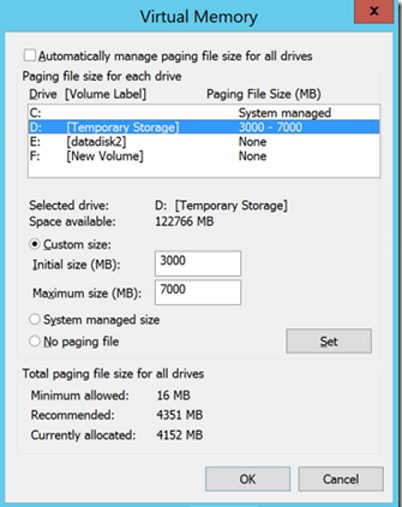
File di paging in un'altra unità (non D:)
Esaminiamo un esempio in cui il file di paging non si trova nell'unità D.
Nella macchina virtuale di origine sono presenti questi dischi.
| Nome del disco | Disco del SO guest | Lettera di unità | Tipo di dati del disco |
|---|---|---|---|
| DB-Disk0-OS | Disk0 | C:\ | Disco del sistema operativo |
| DB-disk1 (escluso dalla replica) | Disk1 | G:\ | pagefile.sys |
| DB-Disk2 | Disk2 | E:\ | Dati utente 1 |
| DB-Disk3 | Disk3 | F:\ | Dati utente 2 |
Le impostazioni del file di paging nella macchina virtuale locale sono le seguenti:
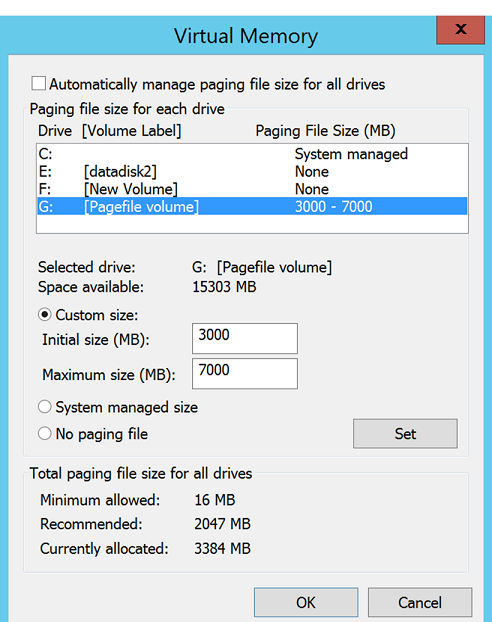
- Viene abilitata la replica per la macchina virtuale.
- DB-Disk1 viene escluso dalla replica.
Dischi dopo il failover
Dopo il failover, nella macchina virtuale di Azure sono presenti i dischi riepilogati nella tabella.
| Nome del disco | N. disco del SO guest | Lettera di unità | Tipo di dati del disco |
|---|---|---|---|
| DB-Disk0-OS | Disk0 | C:\ | Disco del sistema operativo |
| DB-Disk1 | Disk1 | D:\ | Archiviazione temporanea Poiché D: è la prima lettera di unità disponibile dall'elenco, Azure assegna D: al volume di archiviazione temporanea. Per tutti i dischi replicati, la lettera di unità rimane invariata. Poiché il disco G: non è disponibile, il sistema userà l'unità C: per il file di paging. |
| DB-Disk2 | Disk2 | E:\ | Dati utente 1 |
| DB-Disk3 | Disk3 | F:\ | Dati utente 2 |
Le impostazioni del file di paging nella macchina virtuale di Azure sono le seguenti:
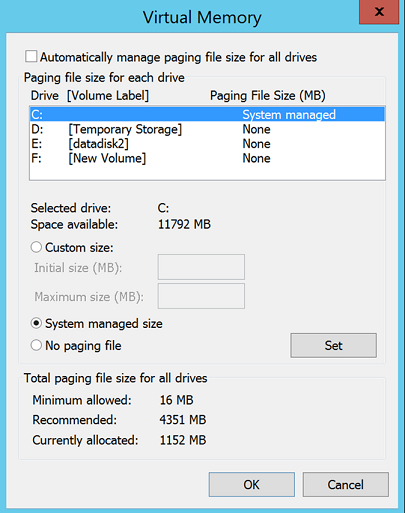
Passaggi successivi
- Altre informazioni sulle linee guida per il disco di archiviazione temporanea:
- Informazioni su come usare SSD in macchine virtuali di Azure per archiviare estensioni del pool di buffer e del tempdb di SQL Server
- Esaminare procedure consigliate per le prestazioni per SQL Server in macchine virtuali di Azure.
- Dopo aver configurato correttamente la distribuzione, vedere altre informazioni sui diversi tipi di failover.